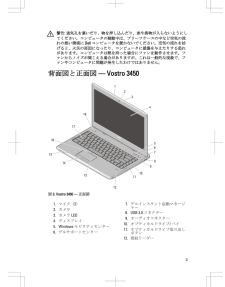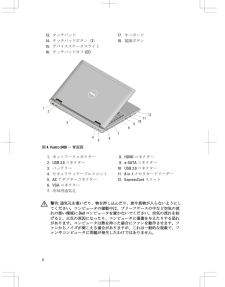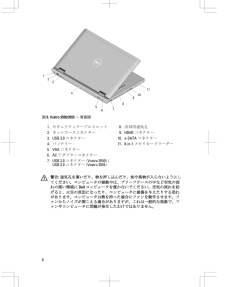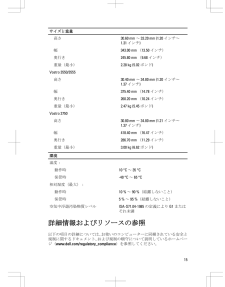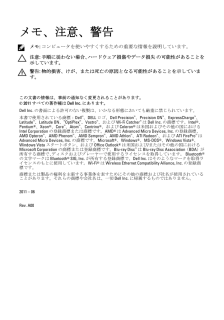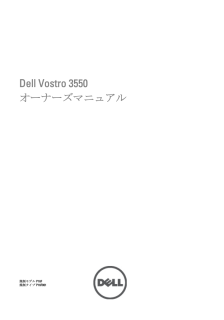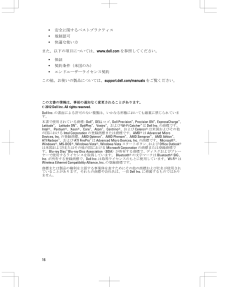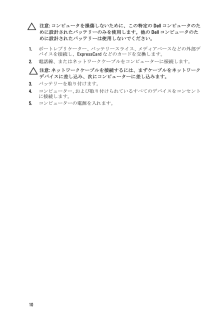Q&A
取扱説明書・マニュアル (文書検索対応分のみ)
"DELL"1 件の検索結果
"DELL"14 件の検索結果
全般
質問者が納得お使いのPCはごく普通のノートPCで、webを閲覧したり、事務的な仕事をしたり、DVDを視たりする用途には何も問題無く使えます。
ゲームも3Dを使っていないゲームなら何も問題無く、むしろ快適なのではないかと思います。
しかし、3Dを使ったゲームとなると話は全く変わります。
3Dを処理するためには専用のグラフィックチップが必要で、ノートPCの場合はゲーミングノートと呼ばれるものくらいしか搭載されていません。
デスクトップならグラフィックカード増設ということもできるのですが、ノートには増設できるスペースもポート...
5041日前view79
Dell Vostro 3350/3450/3550/3555/3750セットアップと機能情報警告について警告: 物的損害、けが、または死亡の原因となる可能性があることを示しています。背面図と正面図 - Vostro 3350図1. Vostro 3350 - 正面図1.マイク(2)2.カメラ3.カメラLED4.ディスプレイ5.Windows モビリティセンター6.デルサポートセンター規制モデル: : P13E, P13S, P16F, P19G規制タイプ: : P13E001, P13S001, P16F001, P16F002, P19G0012012 - 02
警告: 通気孔を塞いだり、物を押し込んだり、埃や異物が入らないようにしてください。コンピュータの稼動中は、ブリーフケースの中など空気の流れの悪い環境に Dell コンピュータを置かないでください。空気の流れを妨げると、火災の原因になったり、コンピュータに損傷を与えたりする恐れがあります。コンピュータは熱を持った場合にファンを動作させます。ファンからノイズが聞こえる場合がありますが、これは一般的な現象で、ファンやコンピュータに問題が発生したわけではありません。背面図と正面図 - Vostro 3450図3. Vostro 3450 - 正面図1.マイク(2)2.カメラ3.カメラLED4.ディスプレイ5.Windows モビリティセンター6.デルサポートセンター7.デルインスタント起動マネージャー8.USB 3.0 コネクター9.オーディオコネクター10. オプティカルドライブ / ベイ11. オプティカルドライブ取り出しボタン12. 指紋リーダー3
13. タッチパッド14. タッチパッドボタン(2)15. デバイスステータスライト16. タッチパッドオフ LED17. キーボード18. 電源ボタン図4. Vostro 3450 - 背面図1.ネットワークコネクター2.USB 3.0 コネクター3.バッテリー4.セキュリティケーブルスロット5.AC アダプターコネクター6.VGA コネクター7.冷却用通気孔8.HDMI コネクター9.e-SATA コネクター10. USB 2.0 コネクター11. 8-in-1 メモリカードリーダー12. ExpressCard スロット警告: 通気孔を塞いだり、物を押し込んだり、埃や異物が入らないようにしてください。コンピュータの稼動中は、ブリーフケースの中など空気の流れの悪い環境に Dell コンピュータを置かないでください。空気の流れを妨げると、火災の原因になったり、コンピュータに損傷を与えたりする恐れがあります。コンピュータは熱を持った場合にファンを動作させます。ファンからノイズが聞こえる場合がありますが、これは一般的な現象で、ファンやコンピュータに問題が発生したわけではありません。4
図6. Vostro 3550/3555 - 背面図1.セキュリティケーブルスロット2.ネットワークコネクター3. USB 3 .0 コネクター4. バッテリー5. VGA コネクター6. AC アダプターコネクター7. USB 2.0 コネクター ( Vostro 3550) /USB 3.0 コネクター ( Vostro 3555 )8.冷却用通気孔9. HDMI コネクター10. e-SATA コネクター11. 8-in-1 メモリカードリーダー警告 : 通気孔を塞いだり、物を押し込んだり、埃や異物が入らないようにしてください。コンピュータの稼動中は、ブリーフケースの中など空気の流れの悪い環境に Dell コンピュータを置かないでください。空気の流れを妨げると、火災の原因になったり、コンピュータに損傷を与えたりする恐れがあります。コンピュータは熱を持った場合にファンを動作させます。フ ァンからノイズが聞こえる場合がありますが、これは一般的な現象で、フ ァンやコンピュータに問題が発生したわけではありません。6
図8. Vostro 3750 - 背面図1.ネットワークコネクター2.VGA コネクター3.バッテリー4.セキュリティケーブルスロット5.AC アダプターコネクター6.冷却用通気孔7.e-SATA コネクター8.HDMI コネクター9.オーディオコネクター10. 8-in-1 メモリカードリーダー警告: 通気孔を塞いだり、物を押し込んだり、埃や異物が入らないようにしてください。コンピュータの稼動中は、ブリーフケースの中など空気の流れの悪い環境に Dell コンピュータを置かないでください。空気の流れを妨げると、火災の原因になったり、コンピュータに損傷を与えたりする恐れがあります。コンピュータは熱を持った場合にファンを動作させます。ファンからノイズが聞こえる場合がありますが、これは一般的な現象で、ファンやコンピュータに問題が発生したわけではありません。クイックセットアップ警告: 本項の手順を開始する前に、コンピュータに付属しているガイドの安全にお使いいただくための注意事項をお読みください。ベストプラクティスの詳細については、www.dell.com/regulatory_compliance を...
サイズと重量高さ30.60 mm ~ 33.20 mm (1.20 インチ~ 1.31 インチ)幅343.00 mm (13.50 インチ)奥行き245.80 mm (9.68 インチ)重量(最小 ) 2.28 kg (5.02 ポンド )Vostro 3550/3555高さ30.40 mm ~ 34.80 mm (1.20 インチ~ 1.37 インチ)幅375.40 mm (14.78 インチ)奥行き260.20 mm (10.24 インチ)重量(最小 ) 2.47 kg (5.45 ポンド )Vostro 3750高さ30.80 mm ~ 34.80 mm (1.21 インチ~ 1.37 インチ)幅418.40 mm (16.47 インチ)奥行き286.70 mm (11.29 インチ)重量(最小 ) 3.00 kg (6.62 ポンド )環境温度:動作時10 C ~ 35 C保管時-40 C ~ 65 C相対湿度(最大 ):動作時10 % ~ 90 %( 結露しないこと)保管時5 % ~ 95 %( 結露しないこと)空気中浮遊汚染物質レベルISA-S71.04-1985 の定義により...
メモ、注意、警告メモ: コンピュータを使いやすくするための重要な情報を説明しています。注意: 手順に従わない場合、ハードウェア損傷やデータ損失 の可能性があることを示しています。警告: 物的損害、けが、または死亡の原因となる可能性があることを示しています。この文書の情報は、事前の通知なく変更されることがあります。© 2011 すべての著作権は Dell Inc. にあります。Dell Inc. の書面による許可のない複製は、いかなる形態においても厳重に禁じられています。本書で使用されている商標 :Dell™、DELL ロゴ、Dell Precision™、Precision ON™、ExpressCharge™、Latitude™、Latitude ON 、™OptiPlex™、Vostro™、および Wi-Fi Catcher™ は Dell Inc. の商標です。 Intel®、Pentium®、Xeon®、Core™、Atom™、Centrino®、および Celeron® は米国およびその他の国における Intel Corporation の登録商標または商標です。 AMD® は Ad...
* 安全に関するベストプラクティス* 規制認可* 快適な使い方また、以下の項目については、 www.dell.com を参照してください。* 保証* 契約条件(米国のみ)* エンドユーザーライセンス契約この他、お使いの製品については、 support.dell.com/manuals をご覧ください。この文書の情報は、事前の通知なく変更されることがあります。© 2012 Dell Inc. All rights reserved.Dell Inc. の書面による許可のない複製は、いかなる形態においても厳重に禁じられています。本書で使用されている商標 :Dell™、DELL ロゴ、Dell Precision™、Precision ON™、ExpressCharge™、Latitude™、 Latitude ON™、OptiPlex™、Vostro™、および Wi-Fi Catcher™ は Dell Inc. の商標です。Intel®、Pentium®、Xeon®、Core™、Atom™、Centrino®、および Celeron® は米国およびその他の国における Intel Corporation...
注意: コンピュータを損傷しないために、この特定の Dell コンピュータのために設計されたバッテリーのみを使用します。他の Dell コンピュータのために設計されたバッテリーは使用しないでください。1.ポートレプリケーター、バッテリースライス、メディアベースなどの外部デバイスを接続し、ExpressCard などのカードを交換します。2.電話線、またはネットワークケーブルをコンピューターに接続します。注意: ネットワークケーブルを接続するには、まずケーブルをネットワークデバイスに差し込み、次にコンピューターに差し込みます。3.バッテリーを取り付けます。4.コンピューター、および取り付けられているすべてのデバイスをコンセントに接続します。5.コンピューターの電源を入れます。10
- 1
- 1
- 2